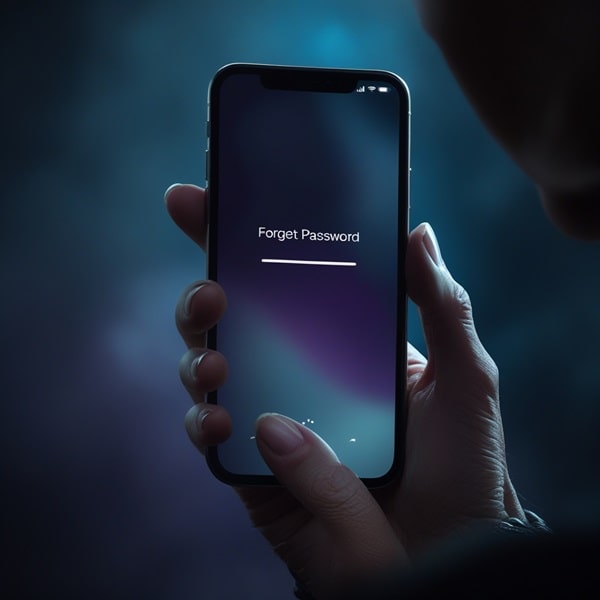فراموشی رمز عبور آیفون می تواند تجربه ای استرس زا و نگران کننده باشد؛ به ویژه زمانی که دستگاه قفل شده و پیغام هایی مانند “iPhone is disabled, connect to iTunes” ظاهر می شود. خوشبختانه اپل و ابزارهای جانبی روش های متنوع و موثری برای بازیابی آیفون قفل شده ارائه داده اند. در این راهنمای جامع، تمامی روش های رسمی و مطمئن برای بازگردانی یا ریست آیفون را بررسی می کنیم؛ از استفاده از Finder و iTunes گرفته تا iCloud و نرم افزارهای تخصصی شخص ثالث.
بازیابی رمز عبور فراموششده آیفون
اما خوشبختانه روشهایی برای بازیابی یا بازنشانی رمز عبور وجود دارد. در این مطلب با مراحل و ابزارهای مختلفی آشنا میشوید که به شما کمک میکنند رمز فراموششده آیفون را بازیابی کرده و دوباره به گوشی خود دسترسی پیدا کنید
🔐 چرا آیفون قفل می شود؟
به منظور افزایش امنیت اطلاعات کاربران، اپل پس از چند تلاش ناموفق برای وارد کردن رمز عبور، آیفون را قفل کرده و پیغام هایی مانند “iPhone is disabled” نمایش می دهد. در این وضعیت، برای دسترسی مجدد به دستگاه، باید آن را ریست کرده و مجدداً تنظیم کنید. این فرآیند معمولاً منجر به حذف کلیه اطلاعات دستگاه می شود، مگر اینکه از قبل نسخه پشتیبان تهیه شده باشد.
🖥️ روش اول: ریست آیفون با استفاده از Finder (مک های جدید)
در نسخه های جدید macOS (کاتالینا و جدیدتر)، برنامه iTunes با Finder جایگزین شده است. برای ریست آیفون با استفاده از Finder مراحل زیر را دنبال کنید:
- اتصال آیفون به مک: آیفون را با کابل مناسب به مک متصل کنید.
- ورود به حالت ریکاوری: بسته به مدل آیفون:
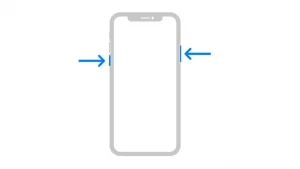
-
- آیفون 8 تا آیفون 15: قشار و رها کردن سریع دکمه ی افزایش صدا، بلافاصله بعد، فشار و رها کردن سریع دکمه ی کاهش صدا و سپس، نگه داشتن دکمه کناری (Side Button) تا زمانی که لوگوی اپل ظاهر شود، اما دکمه را رها نکنید
- باز کردن Finder و انتخاب آیفون: آیفون شناسایی شده و گزینه هایی نمایش داده می شود.
- انتخاب گزینه Restore: این کار سیستم عامل iOS را دوباره نصب کرده و اطلاعات را پاک می کند.

- راه اندازی آیفون: پس از پایان فرآیند می توانید آیفون را به عنوان دستگاه جدید تنظیم کرده یا از نسخه پشتیبان بازگردانی کنید.
💻 روش دوم: استفاده از iTunes در ویندوز یا macOS Mojave و قدیمی تر
اگر از نسخه های قدیمی تر مک یا سیستم عامل ویندوز استفاده می کنید، می توانید با iTunes آیفون را ریست کنید:
- نصب آخرین نسخه iTunes.
- اتصال آیفون به کامپیوتر.
- ورود دستگاه به حالت ریکاوری (مشابه روش Finder).
- شناسایی آیفون در iTunes و انتخاب گزینه “Restore”.
- نصب مجدد iOS و پاکسازی دستگاه.
- راه اندازی مجدد و بازیابی از نسخه پشتیبان در صورت نیاز.
☁️ روش سوم: استفاده از iCloud (در صورت فعال بودن Find My iPhone)
اگر ویژگی Find My iPhone فعال است و به Apple ID دسترسی دارید:
- ورود به iCloud.com و وارد شدن با Apple ID.
- انتخاب گزینه Find iPhone.
- انتخاب دستگاه مورد نظر.
- انتخاب “Erase iPhone” برای حذف اطلاعات از راه دور.
- پس از پاک سازی، دستگاه را مجدداً راه اندازی و از نسخه پشتیبان بازیابی کنید.
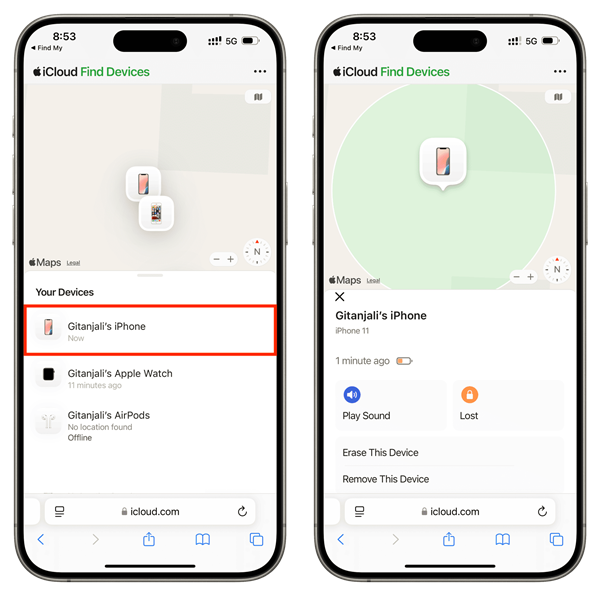
🛠️ روش چهارم: استفاده از نرم افزارهای جانبی (در شرایط خاص)
اگر روش های رسمی کارساز نبود، نرم افزارهایی مانند Tenorshare 4uKey یا iMyFone LockWiper می توانند مفید باشند:
مراحل کار با 4uKey:
- دانلود و نصب برنامه از وب سایت رسمی.
- اتصال آیفون به کامپیوتر.
- انتخاب گزینه Unlock Lock Screen Passcode.
- دانلود آخرین نسخه فریمور.
- انتخاب Start Unlock.
- پس از اتمام، آیفون آماده راه اندازی مجدد خواهد بود.
توجه: استفاده از این نرم افزارها معمولاً منجر به حذف کلیه اطلاعات دستگاه می شود و در صورت فعال بودن Find My iPhone، ممکن است عملکرد کامل نداشته باشند.
🔄 بازیابی اطلاعات پس از ریست
پس از ریست شدن آیفون، اگر از قبل نسخه پشتیبان داشته باشید، می توانید اطلاعات را بازیابی کنید:
- از طریق iCloud: در مرحله راه اندازی مجدد، گزینه “Restore from iCloud Backup” را انتخاب کنید.
- از طریق Finder یا iTunes: گزینه “Restore from Backup” را در کامپیوتر انتخاب کنید و نسخه مورد نظر را بازگردانی نمایید.
⚖️ مقایسه روش ها: مزایا و معایب
| روش | نیاز به Apple ID | نیاز به کامپیوتر | حفظ اطلاعات |
| iCloud | بله | خیر | فقط در صورت داشتن بکاپ |
| iTunes/Finder | خیر | بله | پاک سازی کامل |
| نرم افزارهای جانبی | خیر | بله | پاک سازی کامل، ریسک بالا |
💡 نکات امنیتی و توصیه های مهم
- همیشه از آیفون خود نسخه پشتیبان تهیه کنید (iCloud یا iTunes).
- در صورت فروش یا انتقال آیفون، Find My iPhone را غیرفعال کنید.
- اگر رمز Apple ID خود را نیز فراموش کرده اید، ابتدا آن را بازیابی کنید.
اگر رمز آیفونم را فراموش کنم، چه کاری می توانم انجام دهم؟
از روش هایی مانند Finder، iTunes، iCloud یا نرم افزارهای جانبی برای ریست دستگاه استفاده کنید.
آیا می توان بدون از دست دادن اطلاعات رمز آیفون را بازنشانی کرد؟
تنها در صورت داشتن نسخه پشتیبان می توانید اطلاعات را بازیابی کنید.
در صورت فعال بودن Find My iPhone، آیا می توان رمز را حذف کرد؟
خیر، برای فعال سازی مجدد نیاز به Apple ID خواهید داشت.
کدام نرم افزارها برای حذف رمز آیفون مناسب اند؟
Tenorshare 4uKey، iMyFone LockWiper، PassFab iPhone Unlocker از رایج ترین گزینه ها هستند.
فراموشی رمز عبور آیفون ممکن است نگران کننده باشد، اما با استفاده از روش های رسمی اپل یا ابزارهای جانبی، می توانید دستگاه را مجدداً تنظیم کرده و از آن استفاده کنید. مهم ترین نکته، داشتن نسخه پشتیبان و آگاهی از Apple ID است. پیشنهاد می شود همواره اطلاعات خود را در iCloud یا کامپیوتر ذخیره کرده و از رمز عبور مطمئن و به یادماندنی استفاده کنید.